¿Cómo configurar las aplicaciones predeterminadas en un PC Windows 11?
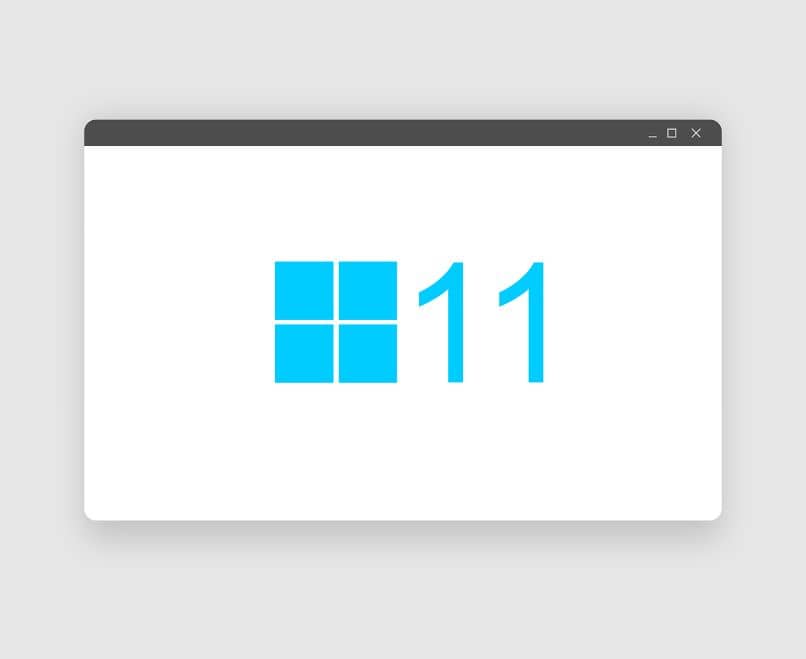
Windows 11 es un sistema operativo dinámico que permite el aprovechamiento de múltiples funcionalidades tales como la gestión de los archivos mediante la cual los usuarios pueden establecer parámetros según sus preferencias. Por tal motivo, te mostramos cómo configurar las aplicaciones predeterminadas en un PC Windows 11.
¿Qué tipo de seguimiento realiza Windows sobre las aplicaciones predeterminadas?
Cada vez que utilizas Windows 11 y deseas abrir un archivo particular se efectúa un seguimiento para asociar dicho archivo según su extensión a una aplicación predeterminada. Por esto, el tipo de seguimiento que realiza Windows sobre las aplicaciones predeterminadas permite el mejoramiento de la experiencia de usuario.
¿Cómo se configuran las aplicaciones predeterminadas desde una PC Windows?
Para configurar las aplicaciones predeterminadas desde una PC Windows debes acceder al menú de aplicaciones del sistema. Para esto, abre la ‘Configuración’ justo en la categoría ‘Aplicaciones’. Al seleccionar ‘Aplicaciones predeterminadas’ podrás asociar extensiones de archivos o desinstalar aplicaciones predeterminadas de Windows si así lo deseas.
A continuación, haz clic en la parte superior para buscar una extensión específica (.pdf, .txt, .js, .py entre otras). Inmediatamente, se mostrará la aplicación predeterminada para abrir dicha extensión. Haz clic sobre ésta y una vez que se muestre la ventana emergente busca y elige la aplicación que deseas utilizar. Por último, presiona ‘Aceptar’.

¿Dónde se encuentra el menú de aplicaciones predeterminado?
El menú de aplicaciones predeterminado de Windows se encuentra dentro de la Configuración de Windows. Para ingresar a ésta, deberás acceder al menú inicio de Windows o hacer clic en ‘Configuración’ o ‘Settings’. También, puedes ingresar a la configuración del sistema presionando la combinación de teclas ‘Win+I’.
Una vez que ingreses a la Configuración de Windows 11, deberás localizar la sección ‘Aplicaciones’ o ‘Apps’ que hallarás en la barra lateral izquierda de la pantalla. Después, haz clic en ‘Aplicaciones predeterminadas’ o ‘Default Apps’. Allí podrás configurar las aplicaciones que usas para abrir todas las extensiones de archivos desde tu PC.
¿Qué son los valores predeterminados y cómo se encuentran en Windows?
Los valores predeterminados se refieren a la configuración que establece Windows por defecto con el objetivo de asociar todas las extensiones de los archivos con aplicaciones específicas. De esta forma, los usuarios pueden visualizar adecuadamente el contenido de los distintos elementos que se guardan en sus computadoras.
Para encontrar los valores predeterminados en Windows, debes abrir la configuración del sistema y hacer clic en ‘Aplicaciones’. Luego, selecciona la opción ‘Aplicaciones predeterminadas’ y localiza un cuadro de texto que aparece en la parte superior de la ventana. Allí, escribe el nombre de la extensión de archivos.
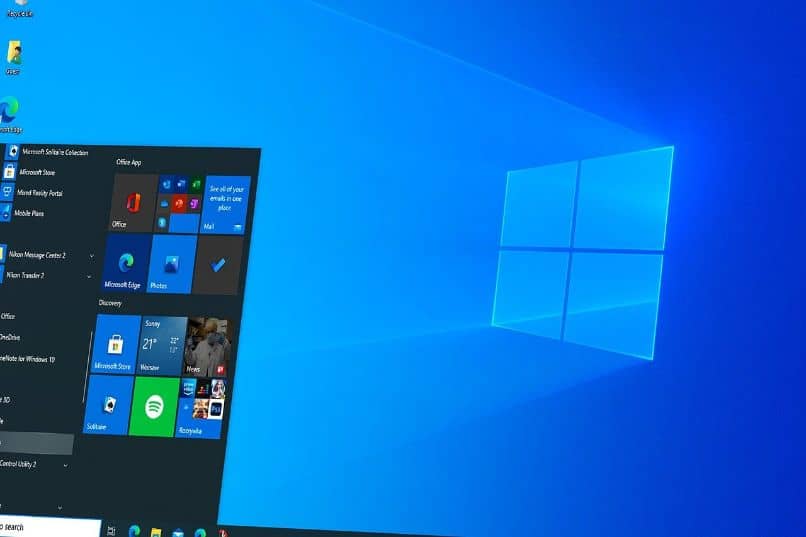
A continuación, aparecerá el nombre de la aplicación que Windows emplea para abrir la extensión que acabas de escribir en el buscador. En caso de que la extensión del archivo no sea reconocida por el sistema, haz clic en la opción ‘Elija una predeterminada’ junto al signo ‘+’. De este modo, podrás cambiar los programas predeterminados en Windows.
Asimismo, es posible modificar la aplicación que se ha asociado a la extensión de un archivo. Para hacerlo, escribe el nombre de dicha extensión en el cuadro de texto de ‘Aplicaciones predeterminadas’. Haz clic en la flecha que aparece junto a la aplicación que se ha asignado por defecto. Elige la nueva aplicación y presiona ‘Aceptar’.
¿Es posible elegir los valores predeterminados para cada tipo de aplicación?
Efectivamente, es posible elegir los valores predeterminados para cada tipo de aplicación. Para hacerlo, ingresa a la Configuración de Windows y en la sección ‘Aplicaciones predeterminadas’ de la categoría ‘Aplicaciones’ verás una lista que incluye todas las aplicaciones instaladas en tu equipo.
Localiza una aplicación particular para modificar su configuración o escribe su nombre en el cuadro de texto que se encuentra en la parte superior de la interfaz. A continuación, elije el tipo de archivos que vas a vincular con la aplicación en cuestión. Finalmente, haz clic en el botón ‘Aceptar’.

Abre los archivos y cambia directamente su aplicación predeterminada
Igualmente, es posible abrir los archivos y cambiar directamente su aplicación predeterminada. Para lograrlo, haz clic derecho en un archivo y presiona ‘Abrir con’. Luego, haz clic en ‘Elegir otra aplicación’ y selecciona la aplicación más adecuada. Así, podrás cambiar el programa con que se abre una extensión de archivos en Windows 11.
Si no encuentras la aplicación de tu preferencia (compatible con la extensión del archivo), debes hacer clic en la opción ‘Más aplicaciones’ y buscar dicha aplicación al examinar su ubicación en el disco duro. Por último, marca la casilla ‘Usar siempre esta aplicación para abrir los archivos .x’ y presiona el botón ‘Aceptar’ para ejecutar los cambios.